Завдання 2. Тестування за допомогою EICAR
У цьому завданні потрібно буде протестувати здатність встановленого Антивірус Касперського виявляти віруси на прикладі базового тестового вірусу EICAR. Пропонується це зробити за допомогою завдання пошуку вірусів, що запускається з контекстного меню об'єктів.
У завданні потрібно буде при вимкненому постійного захисту перейти до папки з тестовими файлами. знайти в ній eicar.com і перевірити його на віруси.
Антивірус Касперського повинен знайти вірус у eicar.com і запросити подальші дії у користувача. Оскільки EICAR невиліковний, функція лікування недоступна. Такі файли завжди рекомендується видаляти, що і потрібно буде вибрати в цьому завданні.
Додатково потрібно простежити, що віддалені файли не видаляються, а спочатку переміщуються в резервне сховище.
Перейдіть до папки з тестовими вірусами
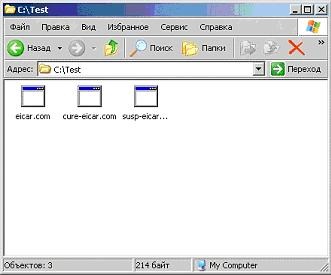
Викличте контекстне меню файлу eicar.com і виберіть пункт Перевірити на віруси
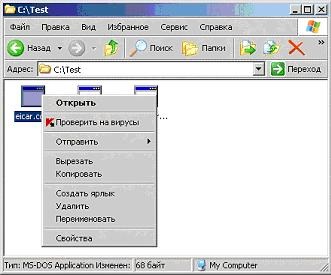
Як результат, майже одночасно повинні з'явитися два вікна 5). Спочатку вікно статистики виконання завдання пошуку вірусів

Поверх нього в лівому правому куті екрану - вікно із запитом дії.
Зверніть увагу, що вікно запиту дії розділено на дві області. Вгорі - інформація про виявлений вірус: ім'я вірусу з гіперпосиланням на його опис 6) і повний шлях до зараженого файлу.
Нижче, в групі Дія. наводиться опис зараження файлу (в даному випадку написано, що файл заражений вірусом EICAR і лікування його неможливо). Поруч розташовані кнопки: Лікувати. Видалити. Пропустити. Оскільки вилікувати EICAR не можна, то перша кнопка неактивна.
Ви можете або пропустити, або видалити eicar.com. Оскільки як уже говорилося раніше, всі заражені файли видаляються не назовсім, а всього лише переміщаються в ізольоване резервне сховище, в разі неможливості лікування рекомендується вибирати видалення.

Зверніть увагу на інформаційне повідомлення, що з'явилося на кілька секунд в лівому нижньому кутку екрану
Після того як Ви вибрали дію, Антивірус Касперського застосує його до інфікованого файлу, в даному випадку - видалить eicar.com. Це відразу ж відобразиться у вікні статистики. Вивчіть представлені в ньому дані і натисніть Закрити

Перевірте, що віддалений файл eicar.com з'явився в резервному сховище. Для цього відкрийте головне вікно інтерфейсу, двічі клікніть на іконці Антивірус Касперського в системній панелі
У вікні, зверніть увагу на групу "Статистика" в інформаційній частині вікна.
Незважаючи на те, що eicar.com був виявлений завданням перевірки на вимогу, а зараз Ви перебуваєте в розділі Захист. значення поля Виявлено збільшилася на одиницю. Потрібно пам'ятати, що в цьому вікні виводиться загальна статистика
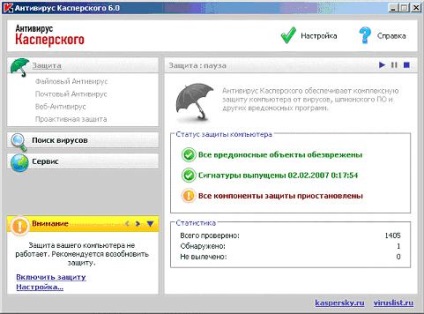
Перейдіть до розділу Сервіс. а потім до підрозділу Файли даних
Зверніть увагу на зведену інформацію про резервному сховище, розташовану в групі "Резервне сховище". Тепер в ньому зберігається один файл і отже розмір резервного сховище вже відмінний від нуля 7).
Перейдіть до вікна з докладною інформацією про резервному сховище, натиснувши на групу "Резервне сховище"
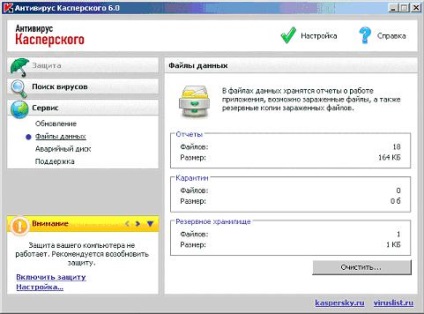
Ознайомтеся з зовнішнім виглядом вікна резервного сховища. Для того, щоб отримати управління над яким-небудь об'єктом з резервного сховище, його потрібно виділити.
Виділіть рядок "Заражений: вірус EICAR-Test-File"

Як тільки був обраний об'єкт, стали активними кнопки управління ім: Видалити і Відновити. Нагадаємо, що відновлювати файли з резервного сховища настійно не рекомендується.
Видаліть eicar.com, натиснувши Видалити

Переконайтеся, що резервне сховище тепер порожньо і закрийте вікно статистики, натиснувши Закрити

Завдання 3. Лікування інфікованих файлів
Виконавши завдання 2, можна з упевненістю сказати, що встановлений Антивірус Касперського виявляти віруси вміє. Тепер потрібно перевірити, чи вміє він лікувати. Це можна зробити, повторивши дії попереднього завдання, тільки для излечимого тестового вірусу CURE-EICAR. Однак ми вчинимо інакше. Перевіримо, як працює постійний захист, а саме її компонент, який відповідає за перевірку файлової системи, Файловий Антивірус.
Для цього потрібно включити постійну захисту і потім спробувати отримати доступ до cure-eicar.com.
У головному вікні інтерфейсу перейдіть до розділу Захист
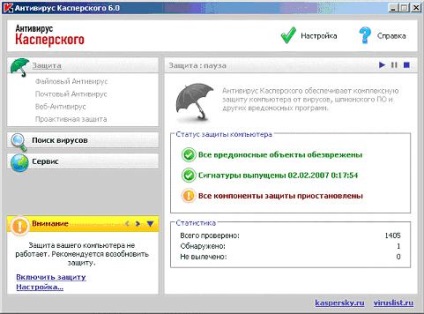
Увімкніть постійний захист, натиснувши Пуск ().
Переконайтеся, що це сталося, простеживши за змінами в зовнішньому вигляді вікна
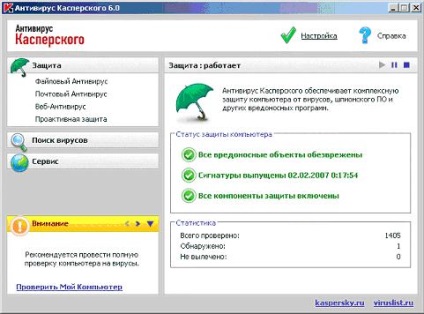
Зверніть увагу, що іконка Антивірус Касперського в системній панелі знову стала кольоровою і прочитайте з'явилося інформаційне повідомлення
Відкрийте папку C: \ Test.
Оскільки раніше в завданні 2, на кроці 4, було дано вказівку видалити файл eicar.com, а не пропустити, в папці залишилося тільки два файли, cure-eicar.com і susp-eicar.com
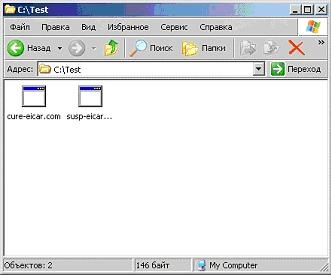
Оскільки постійна захист відповідальна за перевірку всіх файлів "на льоту", вона за допомогою компонента Файловий Антивірус повинна перехопити наше звернення до cure-eicar.com, на льоту вилікувати і віддати нам тільки те, що залишилося. В даному випадку - 4-байтний файл, який містить "CURE". Перевіримо це.
Зверніться в файлу cure-eicar.com, один раз клацнувши по ньому курсором миші і не зачіпаючи іконку файлу susp-eicar.com
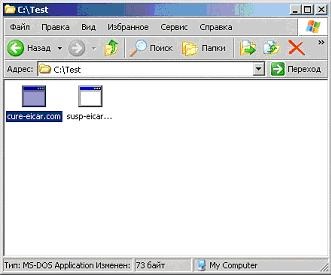
Антивірус Касперського відразу ж повинен виявити, що Ви намагаєтеся звернути в зараженому файлу. Як результат - виводиться вікно із запитом дії, яке потрібно застосувати до знайденого вірусу 8)

Як і в попередньому випадку, вікно розділене на дві частини і містить опис ситуації і кнопки для вибору дії. Єдина відмінність полягає в можливості лікування - це зазначено в описі файлу ( "Лікування можливо"), кнопка Лікувати активна.
Вилікуйте файл cure-eicar.com, натиснувши Лікувати
Про успішний результат лікування повідомляє інформаційне вікно
Перевірте, що залишився в папці C: \ Test файл cure-eicar.com має розмір всього 4 байта
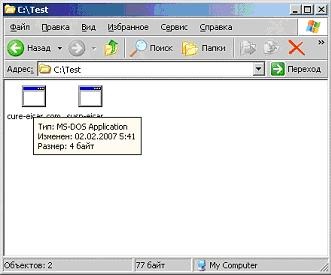
Переконайтеся, що перед лікуванням файл був поміщений в резервне сховище.
Для цього в головному вікні інтерфейсу перейдіть до підрозділу Файли даних і натисніть на групу "Резервне сховище"
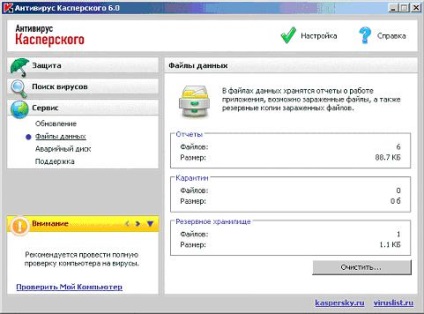
Перевірте, що тепер резервне сховище містить cure-eicar.com, причому його розмір дорівнює 73 байтам

Очистіть резервне сховище, виділивши рядок з EICAR і натиснувши Видалити
Завдання 4. Приміщення файлів на карантин
Як видно з попередніх завдань, перед кожним своїм втручанням Антивірус Касперського копіює вихідний файл в спеціальну захищену папку, яка називається резервним сховищем. З неї файли рекомендується тільки видаляти, оскільки вони або визнані інфікованими і при цьому невиліковними, або були успішно вилікувані і слід використовувати їх вилікуваних копію.
У цьому завданні вивчається друге сховище Антивірус Касперського. карантин.
На карантин ставляться всі підозрілі файли - тобто такі, які за всіма ознаками інфіковані, але вердикт про їх невиліковність поки не винесено. Може бути, при наступному оновленні антивірусних баз в них буде додано інформацію, що дозволяє це зробити, або ж свідчить про невиліковність. У першому випадку можна буде провести повторну перевірку карантину і вилікувати тепер уже допускають лікування файли, у другому - видалити з переміщенням в резервне сховище.
Ще одна відмінність карантину від резервного сховища полягає в тому, що на карантин можна ставити об'єкти вручну, наприклад якщо вони у користувача все ж викликають підозри, незважаючи на негативну відповідь антивіруса.
Дайте постійного захисту виявити останній із створених в першому завданні тестовий вірус SUSP-EICAR. Для це повторіть дії попереднього завдання, але щодо файлу susp-eicar.com.
Спочатку перейдіть до папки C: \ Test і натисніть один раз на іконку файлу susp-eicar.com
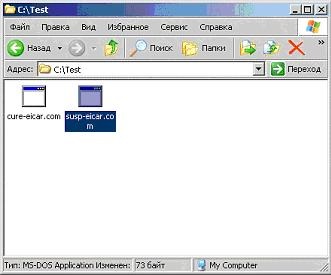
Антивірус Касперського просканує цей файл і виявить його підозрілим. В результаті виведеться вікно з проханням вибрати необхідну дію.
Вам буде запропоновано три варіанти: помістити на карантин, видалити або пропустити. Оскільки файл визнаний підозрілим, лікування неможливо (інакше б було запропоновано його спочатку вилікувати).

Зверніть увагу, що після приміщення susp-eicar.com на карантин, в папці Test залишився тільки вилікуваний в попередньому завданні cure-eicar.com
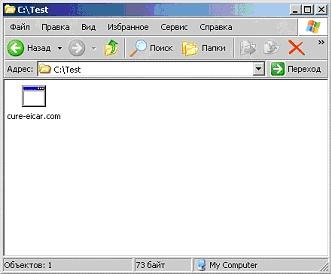
Тепер простежте, що susp-eicar.com з'явився на карантині. Для цього відкрийте головне вікно антивіруса і перейдіть до підрозділу Файли даних
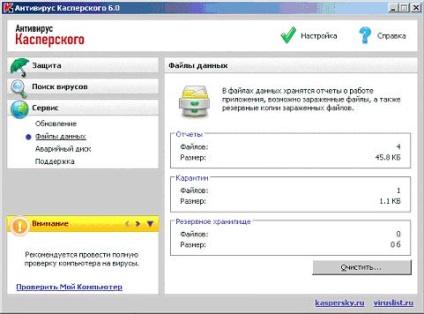
Зверніть увагу на зведену статистику по карантину і клацніть на групі "Карантин"
Згадайте, що для файлів, які антивірус поміщав в резервне сховище вердикт був однозначний - заражений. У карантин ж поміщаються файли з більш м'яким статусом - можливо заражений. Таким чином, приміщення на карантин на увазі, що в подальшому цей вердикт може бути змінений. А змінений він може бути тільки при перевірці з іншими, більш новими або повними антивірусними базами. Тому за замовчуванням після кожного оновлення антивірусних баз всі файли на карантині перевіряються, а для запуску перевірки вручну на закладці Карантин є кнопка Перевірити всі і контекстне меню будь-якого об'єкта карантину містить пункт Перевірити

Виділіть рядок з susp-eicar.com і клацнувши на ньому правою клавішею миші, виведіть контекстне меню.
Зверніть увагу на пункт Надіслати. Якщо на комп'ютері встановлено поштовий агент, скориставшись цим пунктом можна швидко сформувати і відправити в службу технічної підтримки Лабораторії Касперського лист з проханням перевірити вибраний файл

Закрийте вікно статистики, натиснувши Закрити
Лабораторна робота завершена.
висновок
В ході цієї лабораторної роботи було проведено тестування роботи встановленого раніше Антивірус Касперського 6.0. Перевірялися функції виявлення і лікування заражених файлів, а також постановки на карантин підозрілих. Паралельно були отримані базові навички роботи з резервним сховищем і карантином.
Однак як уже згадувалося раніше, для повноцінної роботи будь-якого сучасного антивірусного засобу, потрібні регулярні оновлення антивірусних баз. Для Антивірус Касперського це твердження також справедливо.
Таким чином, наступна лабораторна робота буде присвячена завданню оновлення антивірусних баз.
Схожі роботи:
Комп'ютерна безпека (1)
Контрольна робота >> Інформатика
і нові проблеми в плані защітикомпьютернихсістем. Однією з таких проблем є. іншого. Найсучасніші системи антівіруснойзащіти не дають стовідсоткової гарантії. інформації крім антивірусних та інших програм різного роду для захисту даних.
Захист інформації (13)
мінімуму: постійно підвищуйте кваліфікацію в області защітикомпьютернихсістем; керуйтеся принципом розумної достатності: ні. модуль защітикомпьютерних ресурсів. Антивірус позбавляє комп'ютер від шкідливих програм за допомогою антивірусного модуля.
Захист віддалених банківських транзакцій
Дипломна робота >> Інформатика
; - антивірусні засоби; - захищені ОС, що забезпечують рівень В2 але класифікації защітикомпьютернихсістем і додаткові. засоби контролю цілісності програм і даних; - захист на.
Защітакомпьютерних баз даних
Курсова робота >> Держава і право
в іншому місті. - програмні засоби захисту. в тому числі: антивірусні програми, системи розмежування повноважень. даних і перш за все комп'ютерних обчислювальних систем. Тому не випадково защітакомпьютерной інформації стає однією.
Аналіз сучасних засобів антівіруснойзащіти
можуть бути проникли в сістемукомпьютерние віруси. Віруси - ледь. непомітним. З впровадженням антивірусних програм в комп'ютерні технології, стало набагато. рішень в області антівіруснойзащіти. засобів контролю вразливостей, систем виявлення вторгнень.